22. Hibaelhárítás aktiváláskor/deaktiváláskor.
22. Hibaelhárítás aktiváláskor/deaktiváláskor.
Hiba történik a licenc aktiválása/deaktiválása közben. Hogy oldható meg a probléma?
Először is ellenőrizze, hogy a Windows update szolgáltatás fut és a Windows frissítések telepítésre kerültek!
Kérjük nézze meg a hibakódot (a lenti képen piros keretben látható a 4120-as hibakód), majd keresse meg azt az oldalon és végezze el a hibaelhárítást az ott leírtak szerint:
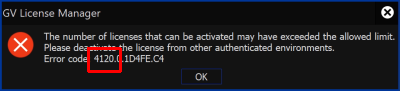
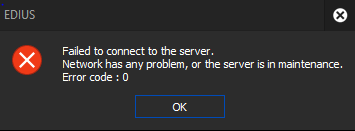 Kérjük, ellenőrizze a tűzfalbeállításait.Lehetséges, hogy véletlenül letiltotta az edius weboldalát. Megpróbálhatja letiltani az ideiglenes tűzfalat.Ha ez segített, módosítani kell a tűzfal beállításait.
Kérjük, ellenőrizze a tűzfalbeállításait.Lehetséges, hogy véletlenül letiltotta az edius weboldalát. Megpróbálhatja letiltani az ideiglenes tűzfalat.Ha ez segített, módosítani kell a tűzfal beállításait.Error Code#15
| Probléma | Az EDIUS próbalicence (Trial) lejárt |
| Ok | 1. A számítógép időbeállítása módosulhatott, nem egyezik a szerver idejével. Ez a funkció akadályozza meg, hogy a Trial változat 30 napnál tovább legyen használatban. 2. A PC komponenseiben változás történ (pl. CPU, alaplap, grafikus kártya, HDD, vagy SSD). 3. Az Operációs rendszert újratelepítették, vagy frissítették. |
| Hibaelhárítás | Nincs megoldás. A próbalicenc visszaállításra nincs lehetőség. |
Error Code#29
Error Code#57C
Error Code#4BB7
Error Code#2F19
| Probléma | A livencszerver nem érhető el. Az EDIUS nem tudott csatlakozni a licenckiszolgálóhoz. |
| Ok | 1. Nem működik az internetkapcsolat 2. A tűzfal, vagy a víruskereső blokkolja a kapcsolatot. |
| Hibaelhárítás | Először próbálja meg elérni a következő weboldalakat: https://activation1.grassvalley.com – https://ediusid1.grassvalley.com Feltétlen azt INTERNET EXPLORER-t használja, NE más böngészőt, pl. Edge, vagyFirefox, Chrome. (Windows 11 felhasználók a következő linken olvasható módon járhatnak el az Internet Explorer használatához: https://www.minitool.com/news/enable-internet-explorer-windows-11.html Amennyiben az oldalak megnyílnak, az azt jelenti, hogy a licenckezelő által megkívánt kapcsolat megvan. Zárja be a böngészőt és próbálja újra elindítani az EDIUS-t.Ha nem, akkor valamely szükséges erőforrás nem érhető el. 1. A Licenckezelő 80/443-as portot és https hozzáférést igényel. Ellenőrizze, hogy ezek használhatók-e. Kapcsolja ki a Windows tűzfalat, és próbálja újra. 2. Kapcsolja ki a valósidejű vírusvédelmet. Előfordult már, hogy ESET felhasználónál ez kevésnek bizonyult a vírusvédelem eltávolítása jelentett megoldást. 3. A GV License Manager TLS 1.2-t igényel. Ellenőrizze, hogy ez engedélyezve van-e az Internet Explorer beállításaiban. A következő Youtube videóban talál ehhez segítséget: https://youtu.be/f3948OsFRvM 4. Ha a hibakód továbbra is megjelenik, vagy nem nyílik meg a webhely, de Ön EDIUS Workgroup-licenccel rendelkezik, megpróbálja az offline aktiválást vagy deaktiválást használni. Segítség az offline módban történő aktiváláshoz/deaktiváláshoz: https://www.edius.net/podcast.html#1DjIPrzyEfY 5.) Nagy terhelés miatt esetleg a szerver megtagadhatja a csatlakozási kérelmet, ez esetben kicsit később próbálkozzon újra.Notes: A #4BB7 harmadik fél tűzfalával függ össze #2F19 a „Proxy” beállításokat ki kell kapcsolni az Internet Explorerben |
Error Code#406D
| Probléma | A megadott sorozatszám érvénytelen. |
| Ok | Előfordulhat, hogy az aktiváláshoz vagy deaktiváláshoz helytelen EDIUS sorozatszámot adott meg. |
| Hibaelhárítás | Kérek ellenőrizze, hogy a beírt szériaszám megegyezik-e a PDF-ben található sorozatszámmal. Leggyakoribb elütések 0, vagy O betű, B betű, vagy 8-as, stb. |
Error Code#40AE
| Probléma | A beírt sorozatszám nem aktív. |
| Ok | A beírt sorozatszám nem található a licencszerveren. |
| Hibaelhárítás | Kérjük, ellenőrizze, hogy a megadott sorozatszám helyes-e. Ha a megadott szám helyes, de a probléma továbbra is fennáll, kérjük, lépjen kapcsolatba a kereskedővel, akinél vásárolta az EDIUS-t, és adja meg EDIUS sorozatszámát. |
Error Code#411C
| Probléma | Deaktiválni próbálta a licencet, de nem található élő aktiválás a szerveren |
| Ok | Probléma lehet a helyi azonosító fájl adataival. |
| Hibaelhárítás | Ha törölni szeretné az EDIUS-licencet a licenclistáról, törölje azt az alábbi eljárással:
1. Kérje a licenc visszaküldését a regionális GV műszaki támogatáshoz (Magyarországon a TECO Kft – sales@teco.hu) a cél sorozatszámával és terméknevével együtt. |
Error Code#4120
| Probléma | Az összes licenc már aktiválva van. |
| Ok | Az EDIUS aktiválva van a megengedett mennyiségben, de Ön további aktiválást próbál végrehajtani. |
| Hibaelhárítás | Az aktivált licenc visszaküldése a GV Licenckezelővel. Ha ezt PC-hiba miatt nem tudja megtenni (pl. merevlemez hibája), kérje a licenc visszaküldését a regionális GV műszaki ügyfélszolgálatánál (Magyarországon a TECO Kft – sales@teco.hu). |
Error Code#4197
| Probléma | A licenc deaktiválása sikertelen. |
| Ok | Nincs aktív licenc, nincs mit deaktiválni. |
| HIbaelhárítás | Kérjük, próbáljon meg jobb gombbal kattintani a licencre a GV Licenckezelőben, és válassza a „Törlés…” (Delete…) lehetőséget. |
Error Code#10001
| Probléma | A GV License Manager nem működik megfelelően. |
| Ok | Előfordulhat, hogy a Licenckezelő komponensmoduljai nincsenek megfelelően telepítve. |
| Hibaelhárítás | Lépjen ki a GV Licenckezelőből, majd futtassa újra az EDIUS telepítőt a licenckezelő újratelepítéséhez. A GV Licenckezelő az EDIUS telepítése közben telepítve van.
*Az EDIUS újratelepítése előtt győződjön meg arról, hogy a valós idejű víruskereső funkció ki van kapcsolva. |
Error Code#10014
| Probléma | A GV License szolgáltatás nem fut. |
| Ok | A GV License szolgáltatás nem fut, vagy a szolgáltatás modul fájlja nincs telepítve. |
| Hibaelhárítás | Az alábbi eljárással ellenőrizze, hogy a FlexNet licencszolgáltatás fut-e vagy sem:
1. Indítsa el a Windows Feladatkezelőt, majd válassza a [Szolgáltatások] fület. Ha a szolgáltatás nem fut, indítsa azt el, majd próbálja meg aktiválni a licencet a GV Licenckezelővel. Ha a szolgáltatás nem szerepel a listában, előfordulhat, hogy nem sikerült telepíteni. Ebben az esetben távolítsa el, majd telepítse újra az EDIUS-t a víruskereső szoftverek valós idejű vizsgálatának letiltásával. |
Error Code#41D2
| Probléma | A szoftver csak a korlátozás lejárta után lesz deaktiválható |
| Ok | Az EDIUS deaktiválásainak a száma korlátozva van 30 napos időszakon belül. A szoftver csak a korlát lejárta után lesz deaktiválható |
| Hibaelhárítás | Fegye fel a kapcsolatot a regionális GV műszaki ügyfélszolgálatával.(Magyarországon a TECO Kft – sales@teco.hu). |
Error Code#522
Error Code#51F
| Probléma | A Response.xml fájl regisztrálása nem sikerült. |
| Ok | A GV License Manager nem tudta regisztrálni a response.xml fájlt az offline aktiválás vagy deaktiválás során. |
| Hibaelhárítás | 1. Futtassa újra az „EDIUSActivation.exe” fájlt a Response.xml fájl újragenerálásához. 2. Törölje a Trusted Storage fájlt az alábbi eljárással, majd próbálja meg újra az offline aktiválást.
|
Error Code#11787
| Probléma | A hálózati adapter le van tiltva vagy nem elérhető, és/vagy WiFi USB adapter van használva. |
| Ok | Az EDIUS licenc aktiválásához és azonosításához egy beépített NIC (= hálózati interfész vezérlő) történik az online/offline aktiváláshoz és a licenc állapotának azonosításához. Győződjön meg arról, hogy nem tiltotta le a hálózati adaptert a BIOS/UEFI-ben, még akkor sem, ha offline aktiválást tervez. Ezenkívül szükség lehet más hálózati kártyák, például az USB-Wifi adapterek eltávolítására. A hálózati kártya adatait az online/offline aktiválási folyamathoz használják. A másolásvédelem nem teszi lehetővé a cserélhető NIC használatát pl. USB-Wifi adapter. Meglévő cserélhető hálózati adapter, pl. Az USB-Wifi okozhatja ezt a hibát. Ez licencváltozattól független, az aktiválási folyamat teljes és próbalicenc esetén sikertelen lesz. |
| Hibaelhárítás | Távolítsa el az USB alapú hálózati kártyát a számítógépről, és győződjön meg arról, hogy az alaplapi, vagy PCI/PCIe csatlakozós hálózati adapter nincs letiltva, majd próbálja meg újra aktiválni a licencet. Az online aktiváláshoz feltétlenül használja a beépített hálózati kártyát. A sikeres aktiválási folyamat után letilthatja az alaplapi hálózati kártyát. |
